Настройка способов оплаты для WooCommerce и WordPress
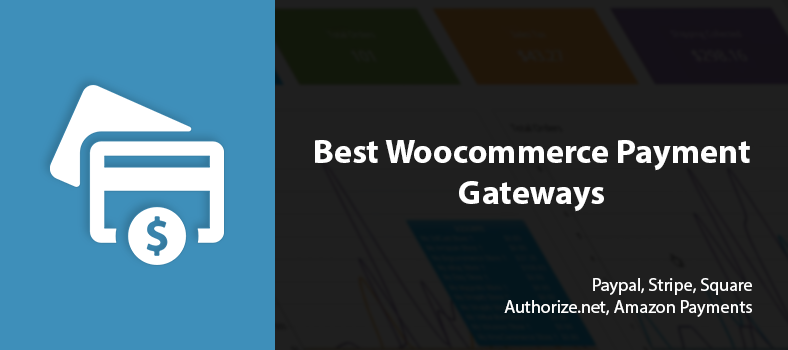
В данной статье мы рассмотрим самые популярные способы оплаты для WooCommerce, а также опишем полностью процесс настройки для каждого отдельного способа оплаты.
Сегодня нас интересуют самые популярные международные платежные шлюзы для WooCommerce:
- WooCommerce PayPal Express Checkout Payment Gateway
- WooCommerce Stripe Gateway
- WooCommerce Amazon Pay Gateway
- WooCommerce Square
Управление платежными шлюзами
Управление платежными шлюзами находится в WooCommerce > Настройки > вкладка Платежи.

Чтобы активировать, например, Чековые платежи, вам нужно выполнить следующие шаги:
- Открыть подвкладку Чековые платежи.
- Активировать чекбокс Включить оплату чеками. Все онлайн расчеты требуют дополнительных настроек.
- Сохранить внесенные изменения

The WooCommerce Stripe Gateway
Stripe — американская технологическая компания, работающая в более чем 25 странах, что позволяет частным лицам и компаниям принимать платежи через Интернет. Stripe фокусируется на обеспечении технической защиты от мошенничества и банковской инфраструктуре, необходимой для работы онлайн-платежных систем.
Скачать бесплатно с WordPress.org.
После установки и активации плагина выполните следующие действия:
- Перейдите в административную панель вашего сайта> WooCommerce’s Настройки > Платежи > Stripe
- Активируйте чекбокс ‘Включить Stripe’.
- Введите Live Publishable Key и Live Secret Key в соответствующие поля (эти данные можно получить в личном кабинете на https://stripe.com).

- Сохраните внесенные изменения..
Вид шлюзов оплаты Stripe на странице Платежи

Подробная инструкция установки и настройки находится здесь.
The WooCommerce PayPal Express Checkout Payment Gateway
WooCommerce PayPal Express Checkout позволяет вашему магазину принимать платежи через PayPal вместо или в дополнение к стандартному процессу оформления заказа WooCommerce.
Скачать бесплатно с WordPress.org.
После установки и активации плагина, выполните следующие действия:
- Перейдите в административную панель вашего сайта > WooCommerce’s Настройки > Платежи > PayPal Express Checkout.
- Для автоматической настройки API Credentials кликните “Настроить или связать существующую учетную запись PayPal” или введите данные вручную — “нажмите здесь, чтобы переключить ручной ввод учетных данных API”. Данные можно взять из личного кабинета на https://www.paypal.com
- Активируйте чекбокс “Включить PayPal Express Платежи”

- Сохраните внесенные изменения.
Вид шлюзов оплаты PayPal

Подробная инструкция установки и настройки находится здесь.
The WooCommerce Amazon Pay Gateway
Amazon Pay (ранее называвшийся Pay with Amazon и Amazon Payments Advanced) расширяет Woocommerce, что позволяет принимать платежи через специальную страницу оплаты в вашем магазине c виджетами от Amazon. Пользователи Amazon получают удобный способ для оплаты с использованием существующих платежных и адресных данных.
Скачать бесплатно с WooCoomerce.com.
После установки и активации плагина, выполните следующие действия:
- Перейдите в административную панель вашего сайта > WooCommerce’s Настройки > Платежи > Amazon Pay & Login with Amazon.
- Активируйте чекбокс “Amazon Pay & Login with Amazon”
Введите данные торгового счета (Seller ID, MWS Access Key, MWS Secret Key) из личного кабинета на https://pay.amazon.com

- Сохраните внесенные изменения
Подробная инструкция установки и настройки находится здесь.
WooCommerce Square
Woocommerce Square обеспечивает бесшовную интеграцию между вашей учетной записью Square и магазином WooCommerce, что позволяет синхронизировать функционал и предлагать Square в качестве способа оплаты.
Скачать бесплатно из WooCoomerce.com
Для работы с платежным шлюзом Square вам нужно выполнить интеграцию с ним.
- После установки и активации плагина, перейдите в административную панель вашего сайта > WooCommerce’s Настройки > Интеграция > Square
- Кликните Подключение к Square и выполните вход в личный кабинет Square.com

- Сохраните внесенные изменения.
- После успешной интеграции перейдите к Платежи > Square
- Активируйте чекбокс “Включить Square”
- Выполните необходимые дополнительные настройки.

- Сохраните внесенные изменения.
Вид Square на странице Платежи

Подробная инструкция установки и настройки находится здесь.
Authorize.Net
Authorize.Net — базирующийся в Соединенных Штатах поставщик услуг платежного шлюза, позволяющий продавцам принимать кредитные карты и электронные чеки через их веб-сайт и через подключение к интернет-протоколу (IP). Основанная в 1996 году, Authorize.Net в настоящее время является филиалом Visa Inc. Сервис позволяет клиентам вводить информацию о кредитной карте и доставке непосредственно на веб-странице, в отличие от некоторых альтернатив, которые требуют, чтобы клиент зарегистрировался в платежной службе перед выполнением транзакции.
WooCommerce предлагает 4 расширения для Authorize.Net, все они являются платными:
Разница между ними описана здесь.
Яндекс.Касса для Woocommerce
На WordPress.org есть два плагина для Яндекс.Кассы, функционал у них полностью идентичен, разница только в авторизации с кассой:
Яндекс.Касса для WooCommerce — если для подключения к кассе вы используете три параметра: shopId, scid и ShopPassword.
Скачайте бесплатно с WordPress.org.
После установки и активации плагина, перейдите в WooCommerce > Настройки Яндекс.Кассы
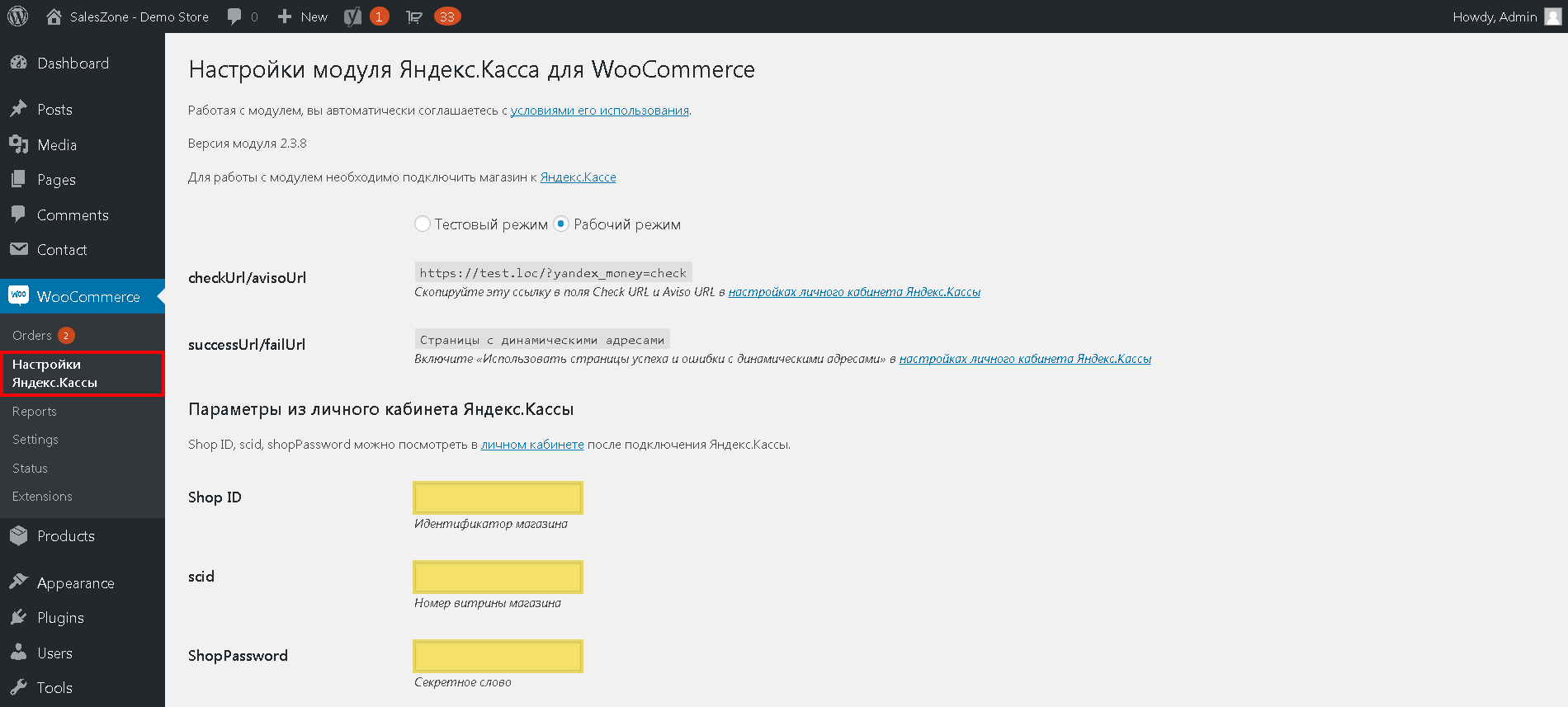
Яндекс.Касса 2.0 для Woocommerce — если для подключения к кассе вы используете два параметра: shopId и секретное слово.
Скачайте бесплатно с WordPress.org.
После установки и активации плагина, перейдите в WooCommerce > Настройки Яндекс.Кассы 2.0
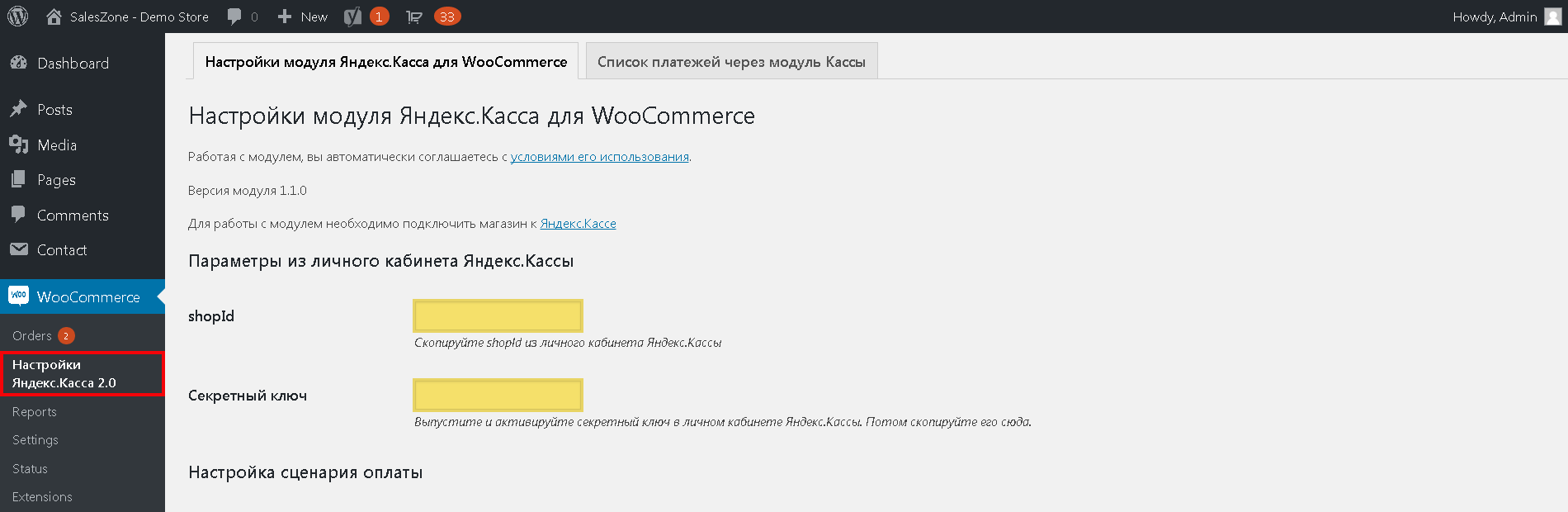
Параметры подключения к кассе вы получите после заключения соглашения с https://kassa.yandex.ru.
Активация платежных шлюзов Яндекс кассы:
- Перейдите в WooCommerce > Настройки > вкладка Оформление заказа > Платежный шлюз Яндекс кассы, который нужно активировать.
- Активируйте чекбокс “Включить”
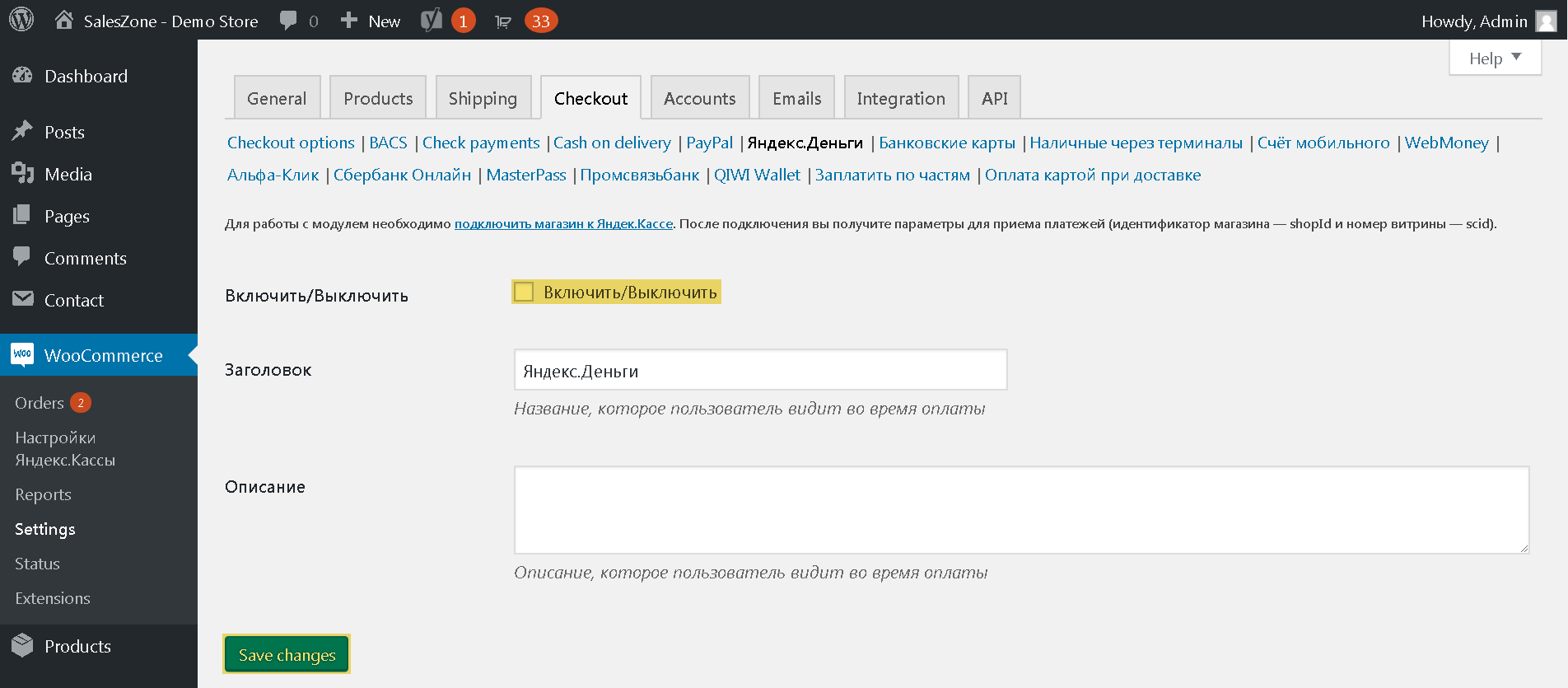
Сохраните внесенные изменения.
Вид платежных шлюзов на фронте:
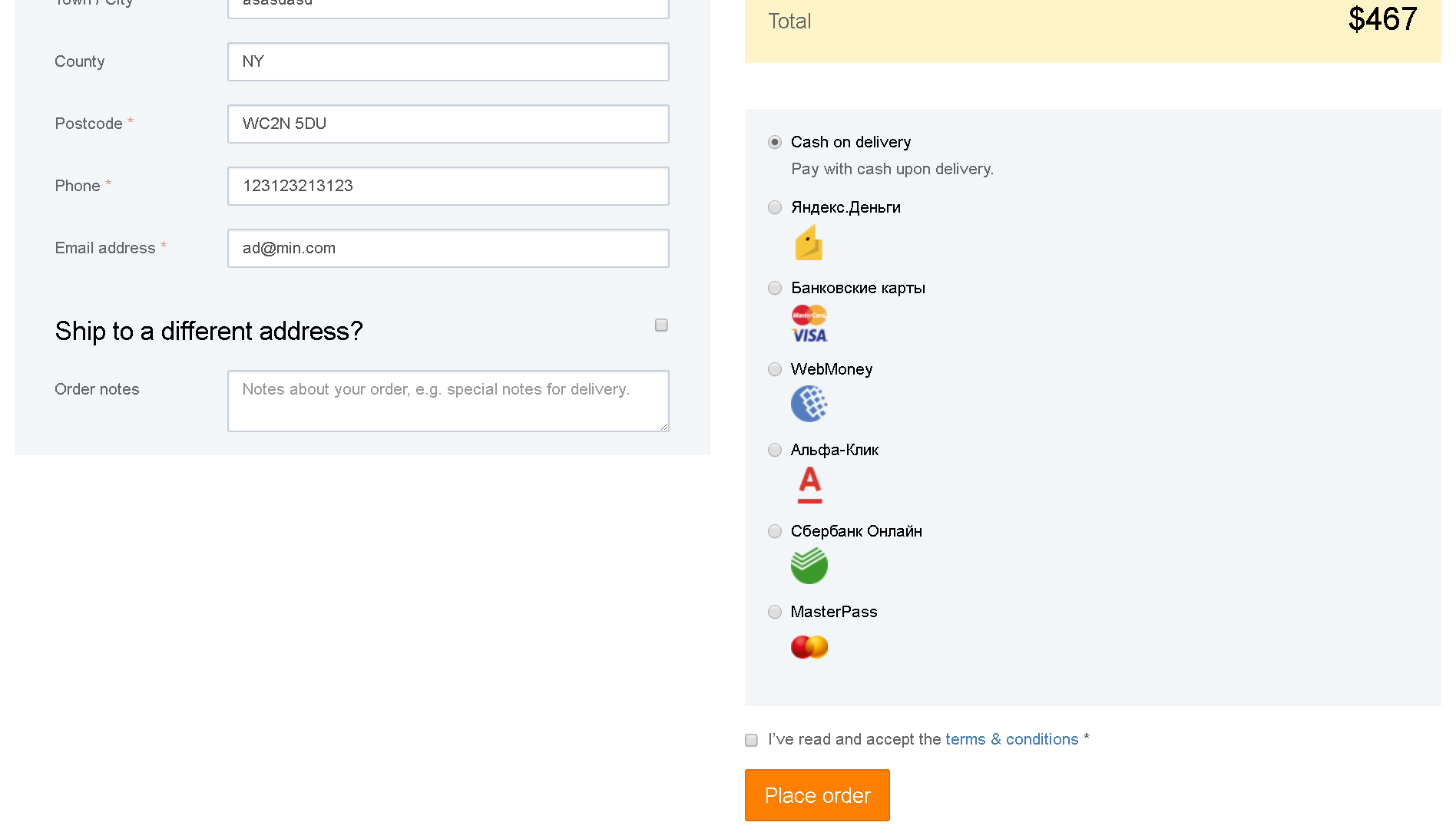
Подробная инструкция установки и настройки находится здесь
Платежный сервис Wallet One
Wallet One Единая касса — это более 100 способов приема платежей из 15 стран мира и интуитивные платежные страницы, удобные для оплаты покупок с телефона.
Скачайте бесплатно с WordPress.org.
После установки и активации плагина, выполните следующие действия:
- Перейдите в WooCommerce > Настройки > вкладка Оформление заказа > Wallet One (Единая касса)
- Активируйте чекбокс “Активность”
Для подключения платежного шлюза Wallet One вам нужны Идентификатор (номер кассы), Метод формирования ЭЦП, Ключ (ЭЦП) интернет-магазина. Эти данные вы можете найти в личном кабинете на https://www.walletone.com.
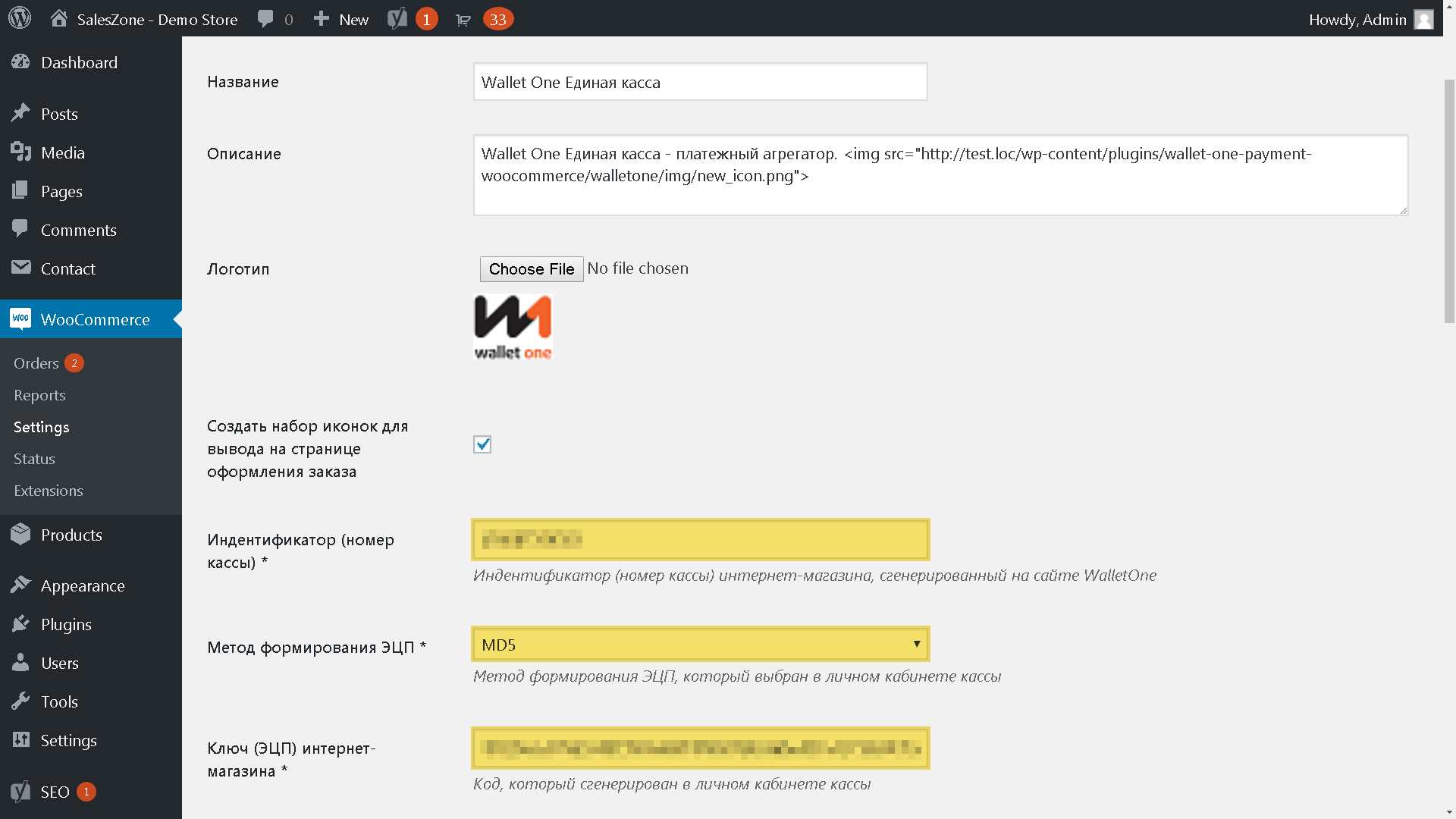
Сохраните внесенные изменения.
Вид платежного шлюза на фронте
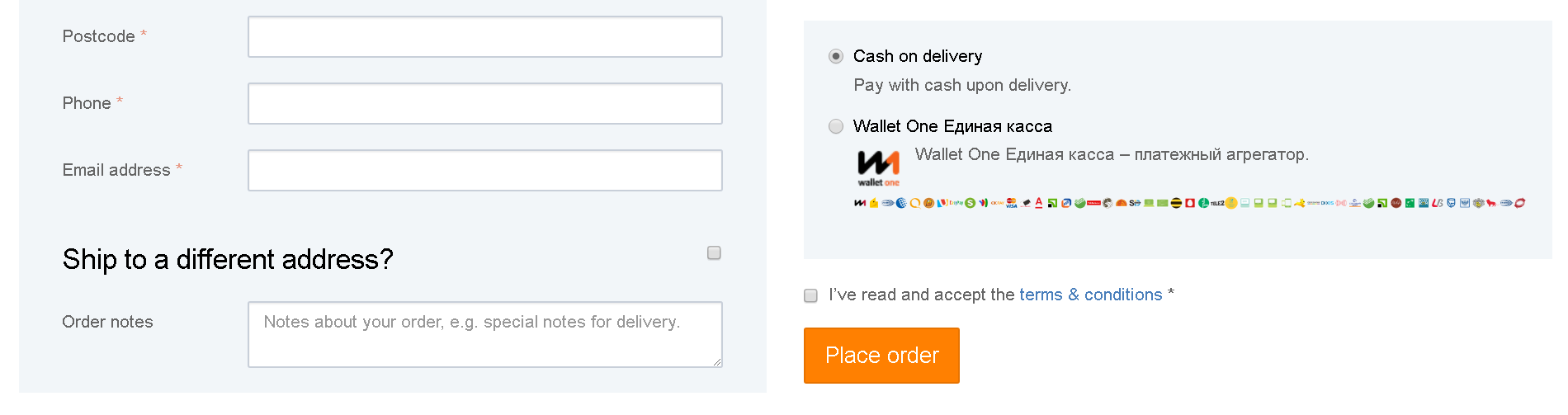
Подробная инструкция установки и настройки находится здесь.
InterKassa Gateway
«Interkassa» – это агрегатор платежных систем, позволяющий онлайн-магазинам, сайтам и другим торговым площадкам принимать все возможные формы оплаты в максимально сжатые сроки. Клиентам предлагается более 50 платежных инструментов. Работает в 5 валютных зонах: гривна, рубль, доллар, евро и лары.
Скачайте бесплатно с interkassa.com.
После установки и активации плагина выполните следующие действия:
- Перейдите до WooCommerce > Настройки > вкладка Оформление заказа > Interkassa 2.0
- Активируйте чекбокс “On”. Для подключения InterKassa вам нужны Идентификатор кассы, The secret key, API Id и API Key. Эти данные вы можете найти в личном кабинете на https://www.interkassa.com
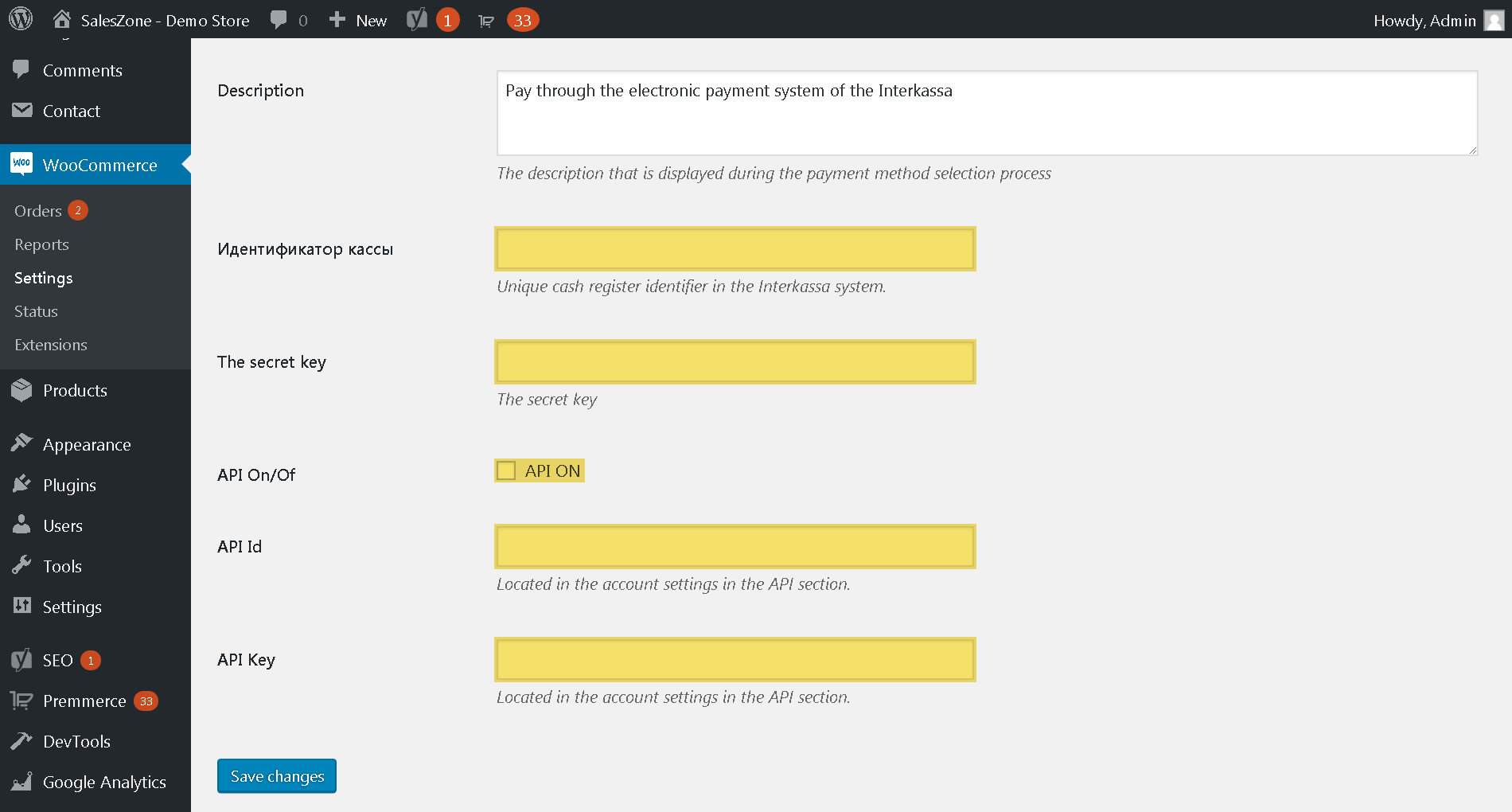
Сохраните внесенные изменения
Вид платежного шлюза на фронте
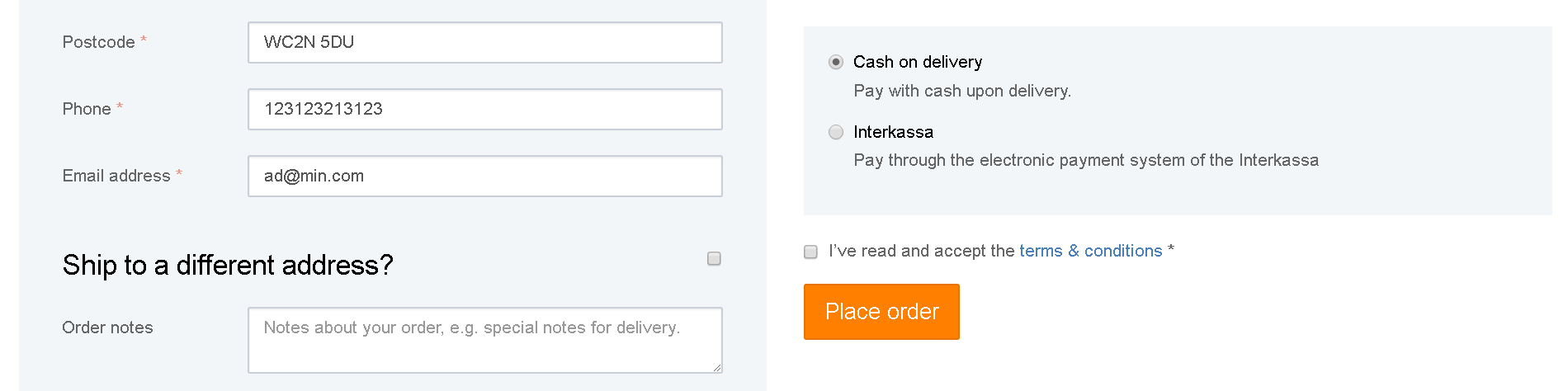
Подробная инструкция установки и настройки находится здесь.
Тинькофф Банк
Скачать плагин Тинькофф Банк вы можете только на официальном сайте банка.
После установки и активации плагина, выполните следующие действия:
- Перейдите в WooCommerce > Настройки > вкладка Оформление заказа > Tinkoff
- Активируйте чекбокс “Активность способа оплаты”. Для подключения платежного шлюза Тинькофф Банк вам нужны Терминал, Пароль. Эти данные указаны в личном кабинете https://oplata.tinkoff.ru. В поле “Адрес платежного шлюза” введите: https://securepay.tinkoff.ru/v2/
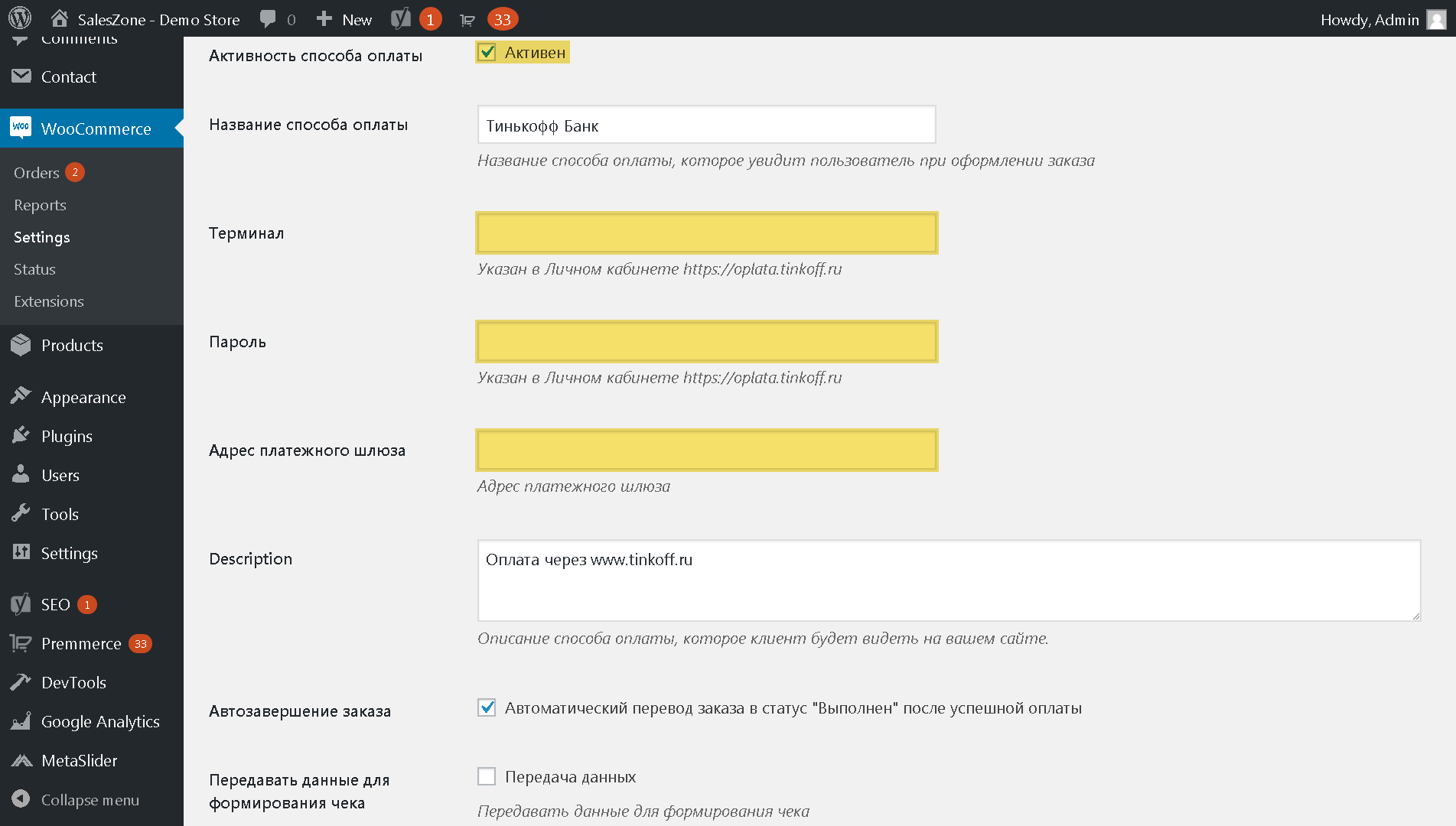
Сохраните внесенные изменения.
Вид платежного шлюза на фронте

Подробная инструкция установки и настройки находится здесь.
Сбербанк
Скачать плагин Сбербанк вы можете только на официальном сайте банка.
После установки и активации плагина, выполните следующие действия:
- Перейдите в WooCommerce > Настройки > вкладка Оформление заказа > Rbs-payment
- Активируйте чекбокс “Включить/Выключить”.
- Для подключения платежного шлюза Сбербанка вам нужны: Логин (обязательно в конце вашего логина добавьте -api) и Пароль учетной записи.
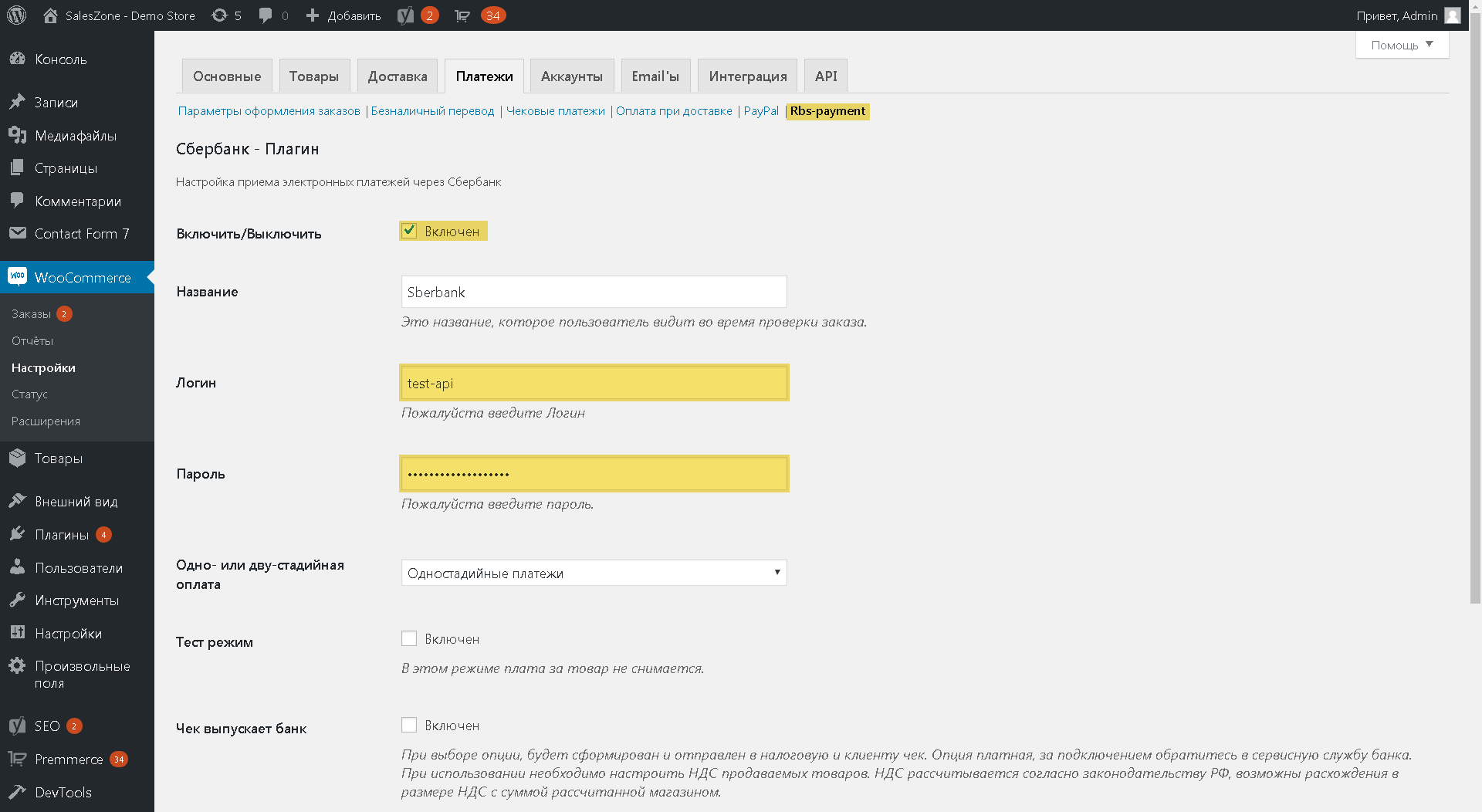
Сохраните внесенные изменения.
Вид платежного шлюза на фронте

Подробная инструкция установки и настройки находится здесь.
Premmerce WooCommerce LiqPay Gateway
Купить и скачать Premmerce WooCommerce LiqPay Gateway вы можете здесь.
После установки и активации плагина, выполните следующие действия:
- Перейдите в WooCommerce > Настройки > вкладка Оформление заказа > LiqPay
- Активируйте чекбокс “Включить систему оплаты LiqPay”.
- Для подключения платежного шлюза LiqPay вам нужны: Публичный и Частный ключи, которые вы можете получить в личном кабинете https://www.liqpay.ua/
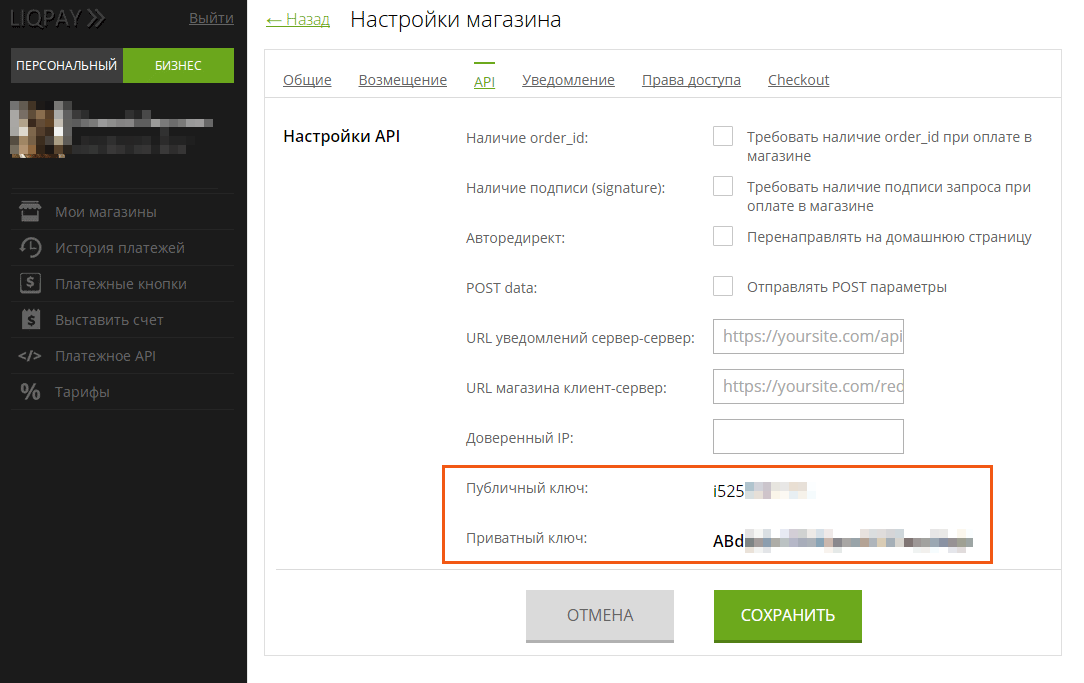
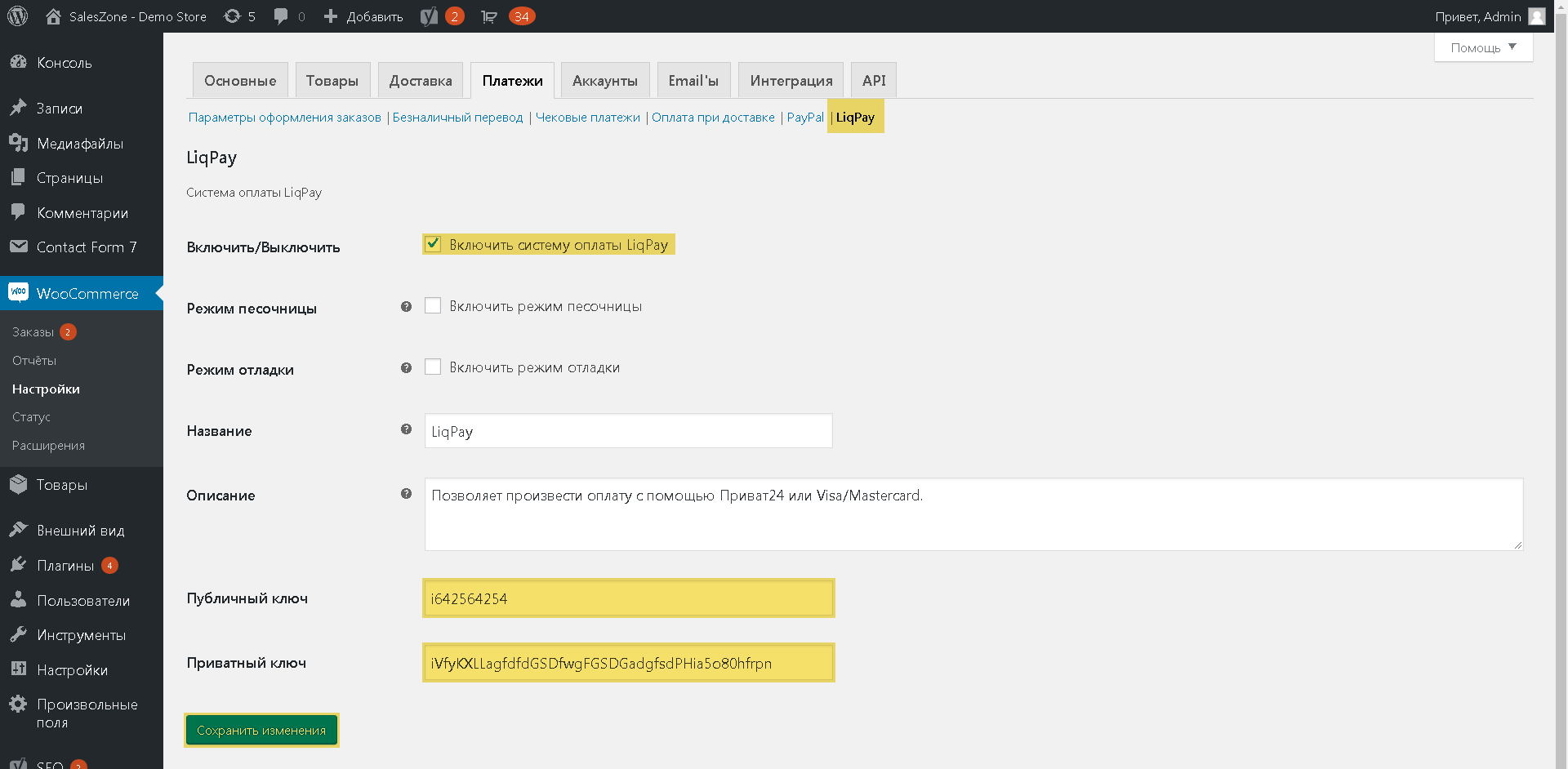
Сохраните внесенные изменения.
Вид платежного шлюза на фронте
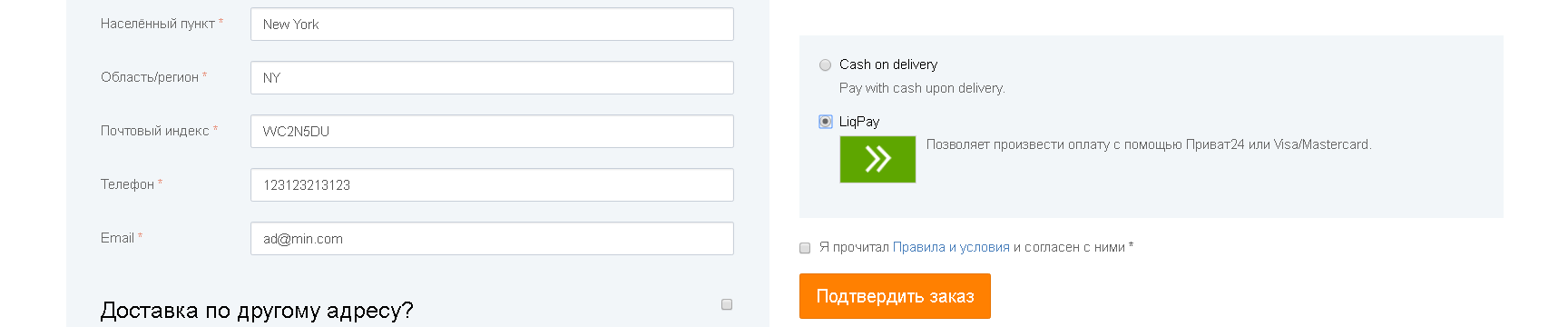
Подробное описание настроек плагина:
“Режим песочницы” — после активации этого чекбокса и сохранения изменений, с карты плательщика не будут взиматься средства.
“Режим отладки” — после активации этого чекбокса и сохранения изменений, все операции будут записываются в журнал. Чтобы просмотреть журналы перейдите WooCommerce > Статус > вкладка Журналы, в выпадающем списке выберите журнал, название которого начинается с “premmerce_liqpay_gateway-” и с нужной вам датой:
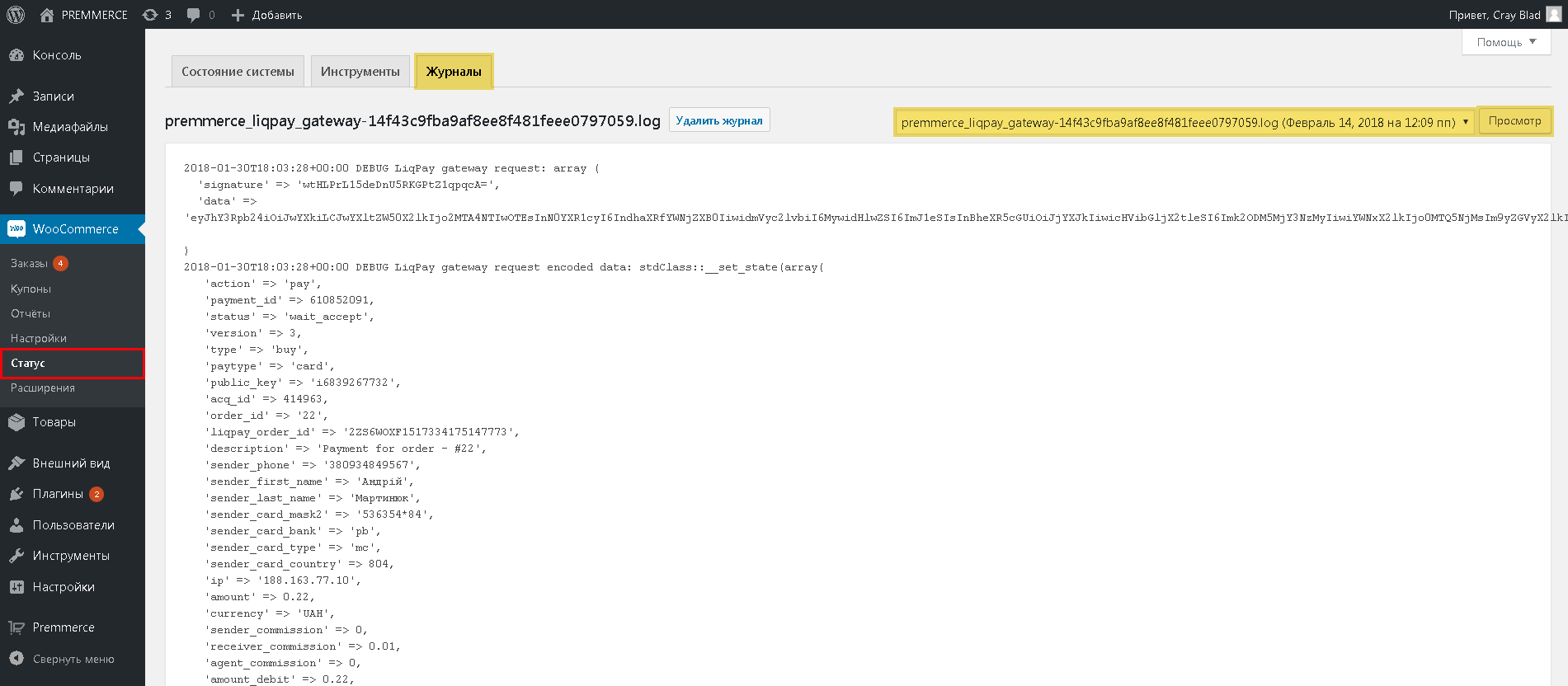
Поля “Название” и “Описание” выводятся на фронте для информирования покупателей.
- Предыдущая « Перевод интернет-магазина WooCommerce на другой язык с помощью WPML
- Следующая Настройка мультивалютности на WooCommerce »















 to our
to our
Здравствуйте, помогите пожалуйста решить задачу:
У меня есть две зоны доставки (Город1, Город2).
Во фронте реализовано одним выпадающим списком.
(
Город1,Ул. Название,
Город1, Ул. Название,
…..
Город2, Ул Название,
Город2, Ул Название,
)
И два метода оплаты (картой через гейт, оплата при доставке).
Задача при выборе Города2 скрыть метод оплаты картой.
Добрый день, можно\нужно поискать сторонние плагины, которые умеют организовывать методы оплаты по методам доставки (рекомендовать не смогу).
Скажите пожалуйста, как я могу принимать платежи на свой paypal через вукомерс? Так как описанно тут или есть какие-то подводные камни?
Поддержка плагина Wallet One прекращена с версии WP 4.8 и версии WooCommerce 3.0.8. По сути, описание плагина и рекомендаций к нему тут лишнее, т.к. пользы нет.
Спасибо за замечание, мы протестируем дополнительно базовую работу, в том числе и на этом сайте, если будут ошибки, поправим.